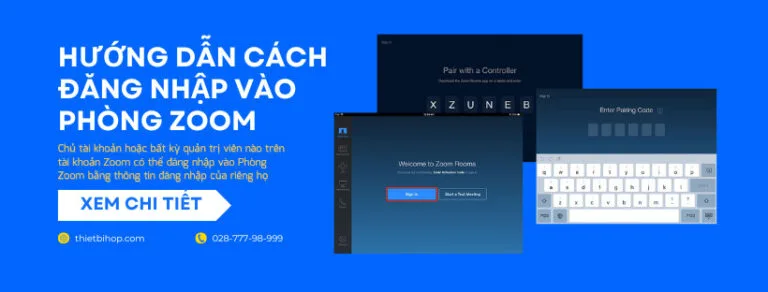Có một số cách để đăng nhập vào Phòng Zoom của bạn. Chủ tài khoản hoặc bất kỳ quản trị viên nào trên tài khoản Zoom có thể đăng nhập vào Phòng Zoom bằng thông tin đăng nhập của riêng họ. Và chọn phòng nào để đăng nhập. Bạn cũng có thể tạo vai trò trong Quản lý vai trò để sử dụng đăng nhập email công việc của Phòng Zoom hoặc cho phép các thành viên tài khoản cụ thể đăng nhập vào Phòng Zoom.
Nếu bạn không muốn cung cấp cho người thiết lập thông tin đăng nhập Phòng Zoom cho tài khoản của mình, bạn có thể yêu cầu họ thiết lập Phòng Zoom bằng Mã kích hoạt. Mã này được tạo sau khi thiết lập Phòng Zoom trên cổng web. Và sẽ được gửi qua email cho người dùng đã tạo phòng và cũng có thể xem được trong cổng thông tin web. Mã kích hoạt hoạt động trong 10 ngày, sau đó Mã kích hoạt mới sẽ cần được tạo. Sử dụng Mã kích hoạt là lý tưởng khi người triển khai Phòng Zoom không phải là quản trị viên.
Điều kiện
- Giấy phép phòng Zoom
- Đặc quyền của chủ sở hữu hoặc quản trị viên trên Tài khoản Zoom của bạn
- Phòng Zoom cho phiên bản Mac 4.1.20278.0206 trở lên
- Ứng dụng Zoom Rooms cho phiên bản iOS 4.3 trở lên
- Phòng Zoom cho PC Phiên bản 4.1.22620.0319 trở lên
- Phòng Zoom cho Bộ điều khiển Android phiên bản 1.0.22557.0316 trở lên
Đăng nhập với tư cách là Chủ sở hữu, Quản trị viên hoặc Người dùng
1. Mở ứng dụng Zoom Rooms trên máy tính.
2. Mở ứng dụng Zoom Rooms trên máy tính bảng Zoom Rooms Controller.
3. Máy tính sẽ hiển thị mã ghép nối. Nhập mã này trên bộ điều khiển.

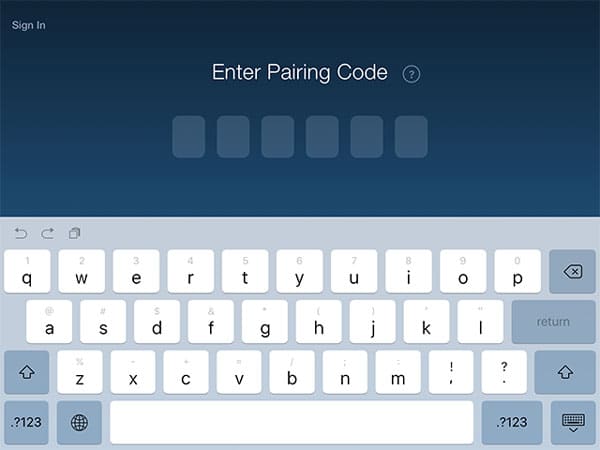
4. Trên Bộ điều khiển phòng zoom, chạm vào Sign In
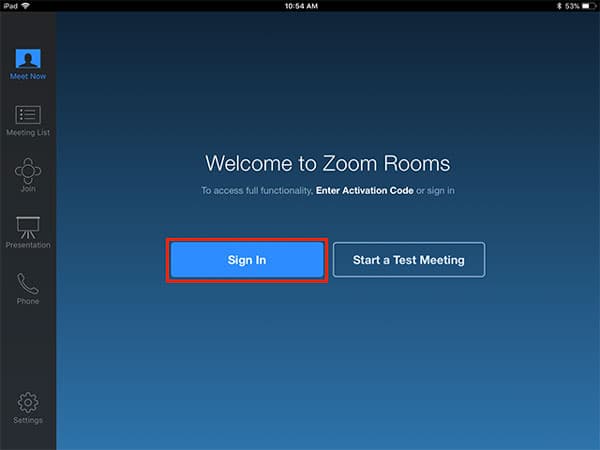
5. Đăng nhập với tư cách là chủ sở hữu tài khoản, quản trị viên hoặc người dùng với vai trò Phòng zoom.
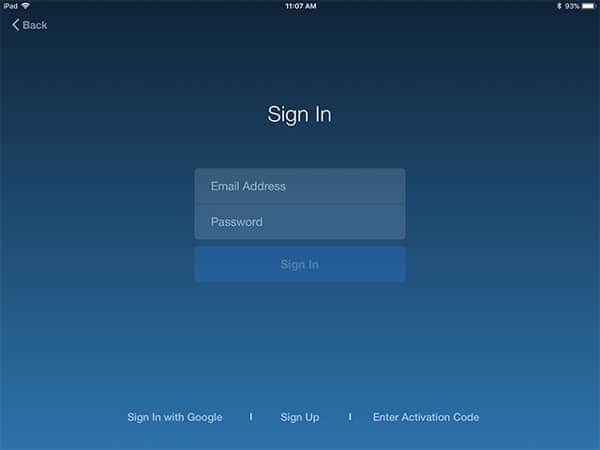
6. Nhấn vào tên của Phòng Zoom này.
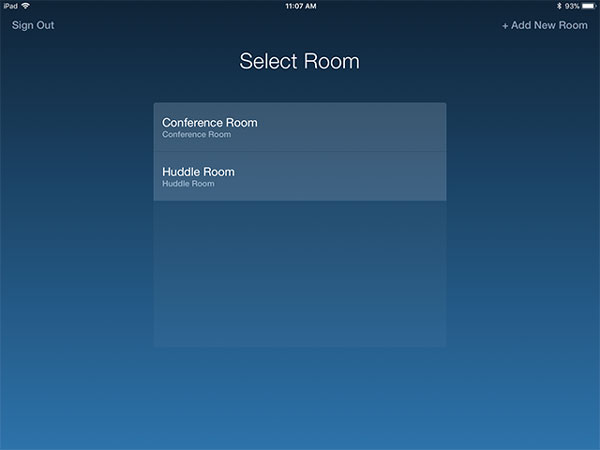
7. Máy tính và bộ điều khiển sẽ được đăng nhập.
Sử dụng Mã kích hoạt
1. Tạo Phòng zoom trong cổng web hoặc nếu Phòng zoom đã được tạo, hãy đi tới Room Management > Zoom Rooms
2. Lấy Activation Code cho phòng zoom.

Lưu ý : Một email sẽ được gửi đến Chủ tài khoản, cùng với Mã kích hoạt .
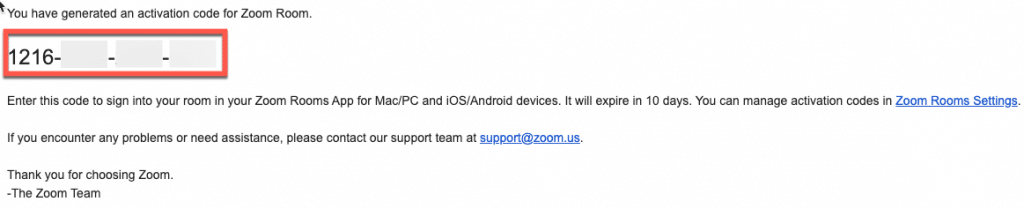
3. Mở ứng dụng Zoom Rooms trên máy tính bảng Zoom Rooms Controller.
4. Máy tính sẽ hiển thị mã ghép nối. Nhập mã này trên bộ điều khiển.

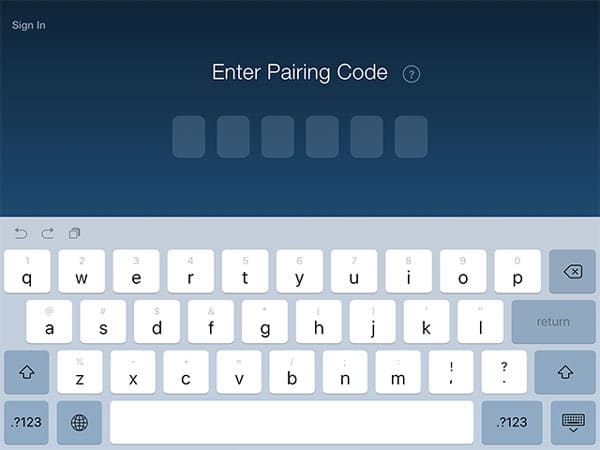
5. Trên Bộ điều khiển phòng zoom, chạm vào Enter Activation Code.
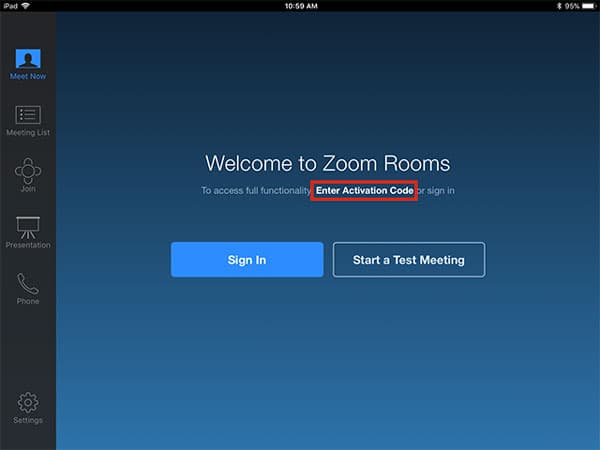
6. Nhập Mã kích hoạt, được tìm thấy trên cổng thông tin web của bạn hoặc gửi qua email cho bạn.
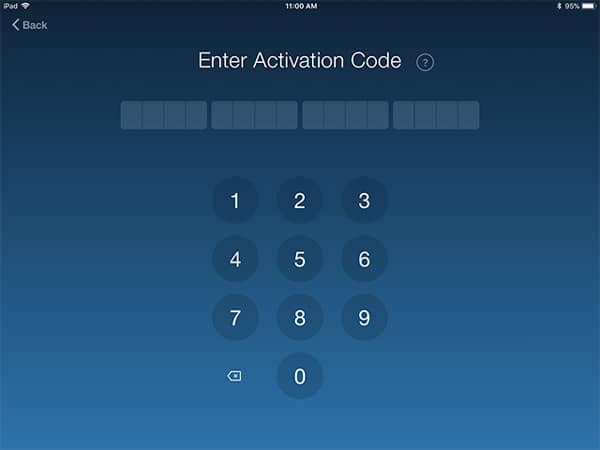
7. Máy tính và bộ điều khiển sẽ được đăng nhập.
Lưu ý: Nếu các thiết bị Phòng zoom bị tách khỏi một Phòng thu cụ thể, bạn có thể sử dụng cùng mã kích hoạt để liên kết các thiết bị với phòng một lần nữa, miễn là mã kích hoạt vẫn được hiển thị trên web.
Thêm một vai trò mới cho các phòng zoom
1. Đăng nhập vào zoom.us và đi đến Role Management của bạn, trong phần Quản lý người dùng.
2. Nhấp vào Add a Role.
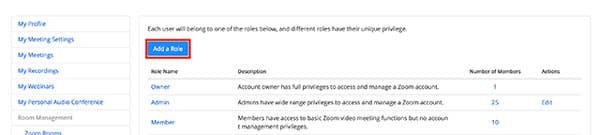
3. Nhập tên Role Name, chẳng hạn như phòng zoom.
4. Kiểm tra View cho các Zoom Rooms.
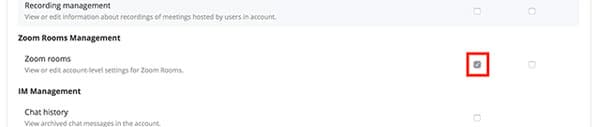
5. Nhấp vào Save Changes ở dưới cùng.
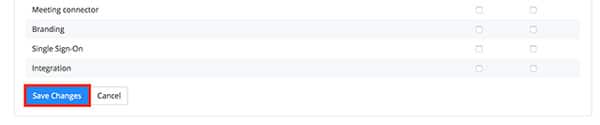
Bây giờ bạn đã có vai trò mới được tạo để truy cập Phòng zoom, nhưng bạn cũng sẽ cần chỉnh sửa bất kỳ người dùng Phòng zoom nào để cấp cho họ quyền này.
1. Chuyển đến Users trong phần Quản lý người dùng.
2. Xác định vị trí địa chỉ email của Phòng thu phóng. Nhấp vào Edit ở bên phải.
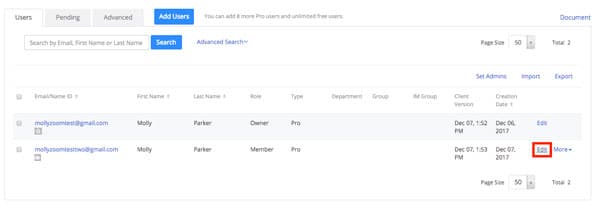
3. Từ danh sách thả xuống vai trò, chọn Role Name bạn đã tạo ở Bước 3 ở trên.
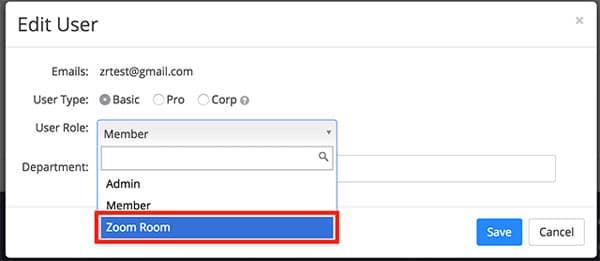
4. Nhấp vào Save.
Bây giờ bạn sẽ có thể đăng nhập vào Phòng zoom bằng địa chỉ email công việc của Phòng zoom hoặc với tư cách là quản trị viên hoặc chủ sở hữu.